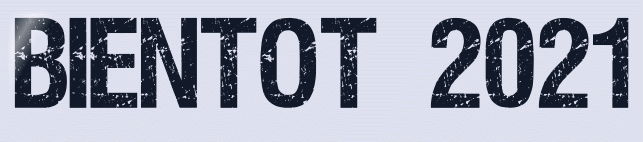 |

Deze tutorial is auteursrechtelijk beschermd door Les Jardins Secrets d'Evalynda, alle rechten voorbehouden.
Elke verspreiding, zonder voorafgaande schriftelijke toestemming is geheel verboden.
Elke gelijkenis met een andere tutorial is puur toeval.
Deze les is geschreven in PaintShop Pro 2019 op 14-12-2020.
Ik heb de persoonlijke toestemming van Evalynda om haar lessen te vertalen uit het Frans.
Wil je deze vertaling linken, dan moet je Evalynda daarvoor persoonlijk toestemming om vragen !!!
Ik ben alleen maar de vertaler, de auteursrechten liggen volledig bij Evalynda.
Merci beaucoup Evalynda, que je pouvez traduire vos tutoriéls en Néerlandais.
Claudia.
Materialen :
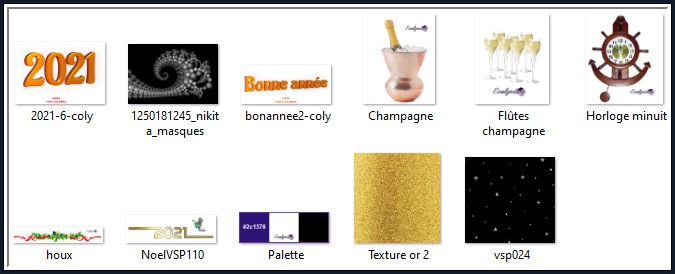
De beide Maskers, "1250181245_nikita_masques" en "vsp024" worden in PSP zelf geopend.
Steek het Patroon "Texture or 2" in de juiste map van jouw PSP versie : Corel_08/Patronen.
Mocht je problemen hebben bij het openen van de materialen,
gebruik dan het gratis programma "7zip".
Filters :
Mehdi - Sorting Tiles.
MuRa's Meister - Perspective Tiling.
Graphics Plus - Cross Shadow.
Carolaine and Sensibility - CS-LDots.
Kleurenpallet :
Dit zijn de originele kleuren uit de les
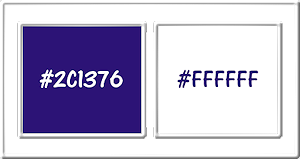
1ste kleur = #2C1376
2de kleur = #FFFFFF
Dit zijn mijn gebruikte kleuren :
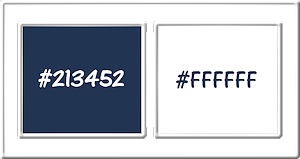
Wanneer je met eigen kleuren werkt speel dan met de mengmodus en/of dekking naar eigen inzicht.
Klik op onderstaande banner om naar de originele les te gaan :
![]()
Ga naar het Kleurenpallet en zet de Voorgrondkleur op de 1ste kleur en de Achtergrondkleur op de 2de kleur.
![]()
1.
Open een Nieuwe afbeelding van 800 x 500 px, transparant.
Ga naar het Kleurenpallet en klik met de muis in de Voorgrondkleur en daarna
op het tabblad "Patroon" met deze instellingen :
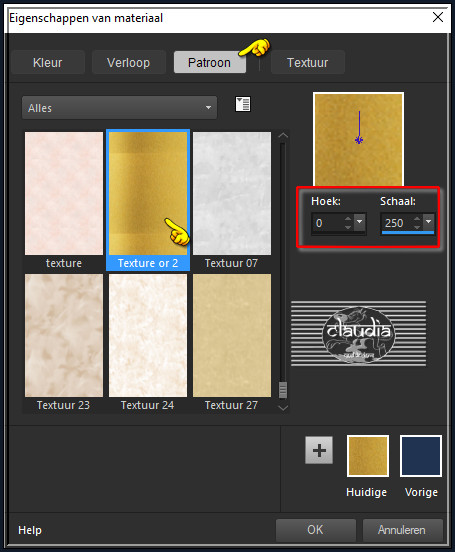
Ga terug naar je werkje en vul de afbeelding met het Patroon.
Effecten - Randeffecten - Sterker accentueren.
![]()
2.
Effecten - Insteekfilters - Mehdi - Sorting Tiles :
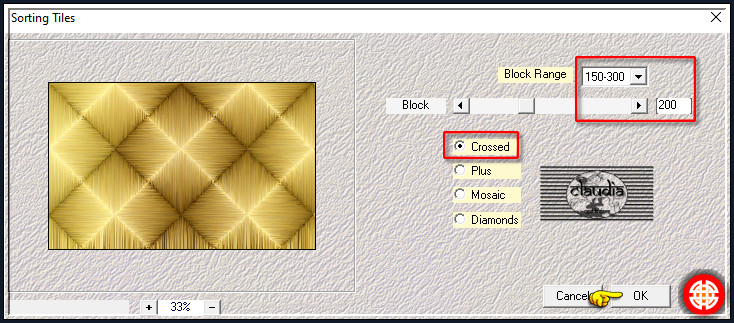
![]()
3.
Lagen - Dupliceren.
Effecten - Insteekfilters - MuRa's Meister - Perspective Tiling :
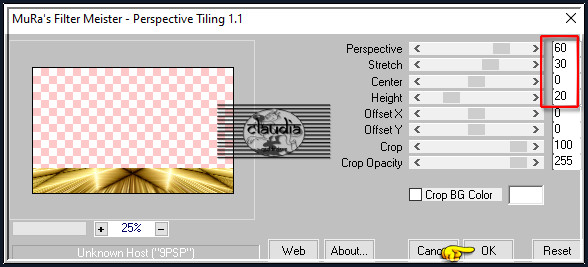
![]()
4.
Activeer de Toverstaf, Doezelen op 0 en Tolerantie op 10.
Ga terug naar je werkje en klik met de Toverstaf in het bovenste, transparante gedeelte van de laag.
Druk nu 5 x op de Delete toets op het toetsenbord.
Zet de Tolerantie van de Toverstaf terug op 0.
Selecties - Niets selecteren.
![]()
5.
Lagen - Nieuwe rasterlaag.
Vul deze laag met de 2de kleur.
Open uit de materialen het Masker "1250181245_nikita_masques" en mimimaliseer het.
Ga terug naar je werkje.
Lagen - Nieuwe maskerlaag - Uit afbeelding :
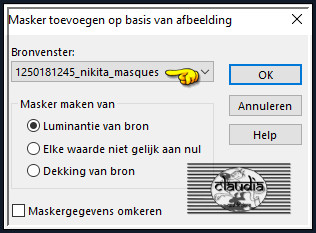
Lagen - Samenvoegen - Groep samenvoegen.
![]()
6.
Effecten - Randeffecten - Sterker accentueren : 2 x toepassen !!!
Afbeelding - Formaat wijzigen : 50%, formaat van alle lagen wijzigen niet aangevinkt.
Aanpassen - Scherpte - Vercherpen.
Objecten - Uitlijnen - Onder.
Objecten - Uitlijnen - Rechts.
OF :
Druk op de K toets op het toetsenbord om het raster te activeren en voer deze getallen in :
Positie X = 400,00 / Positie Y = 250,00

Druk op de M toets om het raster te deactiveren.
Of plaats het verkleinde Masker rechts onderaan :

![]()
7.
Lagen - Dupliceren.
Lagen - Samenvoegen - Omlaag samenvoegen.
Lagen - Dupliceren.
Afbeelding - Spiegelen - Horizontaal spiegelen.
Lagen - Samenvoegen - Omlaag samenvoegen.
Effecten - 3D-Effecten - Slagschaduw :
Verticaal = 0
Horizontaal = 0
Dekking = 50
Vervaging = 10
Kleur = Zwart (#000000)
Lagen - Dupliceren.
Lagen - Samenvoegen - Omlaag samenvoegen.
Afbeelding - Spiegelen - Verticaal spiegelen (= Omdraaien).
Lagen - Eigenschappen : zet de Mengmodus van deze laag op Luminantie (oud).
![]()
8.
Activeer de onderste laag in het Lagenpallet (= Raster 1).
Lagen - Nieuwe rasterlaag.
Vul deze laag met de 1ste kleur.
Open uit de materialen het Masker "vsp024" en minimaliseer het.
Ga terug naar je werkje.
Lagen - Nieuwe maskerlaag - Uit afbeelding :
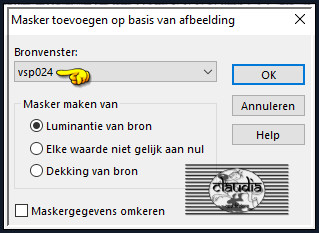
Lagen - Samenvoegen - Groep samenvoegen.
Lagen - Dupliceren.
Lagen - Samenvoegen - Omlaag samenvoegen.
![]()
9.
Lagen - Dupliceren.
Afbeelding - Formaat wijzigen : 75%, formaat van alle lagen wijzigen niet aangevinkt.
Aanpassen - Scherpte - Verscherpen.
Afbeelding - Spiegelen - Verticaal spiegelen (= Omdraaien).
Lagen - Samenvoegen - Omlaag samenvoegen.
Effecten - 3D-Effecten - Slagschaduw :
Verticaal = 1
Horizontaal = 1
Dekking = 100
Vervaging = 0
Kleur = 2de kleur
![]()
10.
Activeer de bovenste laag in het Lagenpallet (= Groep - Raster 2).
Open uit de materialen de tube "Champagne".
Verwijder het watermerk.
Bewerken - Kopiëren.
Ga terug naar je werkje.
Bewerken - Plakken als nieuwe laag.
Afbeelding - Formaat wijzigen : 70%, formaat van alle lagen wijzigen niet aangevinkt.
Aanpassen - Scherpte - Verscherpen.
Druk op de K toets op het toetsenbord om het raster te activeren en voer deze getallen in :
Positie X = 20,00 / Positie Y = 205,00
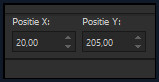
Druk op de M toets om het raster te deactiveren.
Of plaats de tube links onderaan zoals op het voorbeeld :

Effecten - 3D-Effecten - Slagschaduw :
Verticaal = 0
Horizontaal = 10
Dekking = 50
Vervaging = 35
Kleur = Zwart (#000000)
![]()
11.
Open uit de materialen de tube "Flûtes champagne".
Verwijder het watermerk.
Bewerken - Kopiëren.
Ga terug naar je werkje.
Bewerken - Plakken als nieuwe laag.
Druk op de K toets op het toetsenbord om het raster te activeren en voer deze getallen in :
Positie X = 185,00 / Positie Y = 330,00
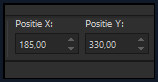
Druk op de M toets om het raster te deactiveren.
Of plaats de tube links onderaan, naar de Champagne of naar eigen inzicht :

Effecten - 3D-Effecten - Slagschaduw : de instellingen staan goed.
![]()
12.
Open uit de materialen het WordArt "bonannee2-coly".
Verwijder het watermerk.
Kleur de tekst in als je dit wilt.
Bewerken - Kopiëren.
Ga terug naar je werkje.
Bewerken - Plakken als nieuwe laag.
Afbeelding - Formaat wijzigen : 45%, formaat van alle lagen wijzigen niet aangevinkt.
Aanpassen - Scherpte - Verscherpen.
Druk op de K toets op het toetsenbord om het raster te activeren en voer deze getallen in :
Positie X = 385,00 / Positie Y = 275,00
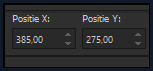
Druk op de M toets om het raster te deactiveren.
Of plaats de tekts rechts onderaan :

Effecten - 3D-Effecten - Slagschaduw :
Verticaal = 0
Horizontaal = 0
Dekking = 40
Vervaging = 15
Kleur = Zwart (#000000)
![]()
13.
Open uit de materialen het WordArt "2021-6-coly".
Verwijder het watermerk.
Kleur deze tekst in als je de vorige tekst ook hebt ingekleurd.
Afbeelding - Formaat wijzigen : 30%, formaat van alle lagen wijzigen niet aangevinkt.
Aanpassen - Scherpte - Verscherpen.
Druk op de K toets op het toetsenbord om het raster te activeren en voer deze getallen in :
Positie X = 520,00 / Positie Y = 370,00
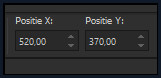
Druk op de M toets om het raster te deactiveren.
Of plaats de tekst links onderaan :

Effecten - 3D-Effecten - Slagschaduw : de instellingen staan goed.
![]()
14.
Open uit de materialen de tube "houx".
Verwijder het watermerk.
Bewerken - Kopiëren.
Ga terug naar je werkje.
Bewerken - Plakken als nieuwe laag.
Afbeelding - Formaat wijzigen : 80%, formaat van alle lagen wijzigen niet aangevinkt.
Aanpassen - Scherpte - Verscherpen.
Objecten - Uitlijnen - Boven.
Druk op de K toets op het toetsenbord om het raster te activeren en voer deze getallen in :
Positie X = 92,00 / Positie Y = 0,00
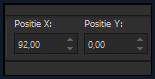
Druk op de M toets om het raster te deactiveren.
Of plaats de tekst zoals op het voorbeeld :

Effecten - 3D-Effecten - Slagschaduw :
Verticaal = 1
Horizontaal = 1
Dekking = 100
Vervaging = 0
Kleur = Zwart (#000000)
![]()
15.
Open uit de materialen de tube "Horloge minuit".
Verwijder het watermerk.
Bewerken - Kopiëren.
Ga terug naar je werkje.
Bewerken - Plakken als nieuwe laag.
Afbeelding - Formaat wijzigen : 60%, formaat van alle lagen wijzigen niet aangevinkt.
Aanpassen - Scherpte - Verscherpen.
Plaats de tube iets naar boven toe :

Effecten - 3D-Effecten - Slagschaduw :
Verticaal = 5
Horizontaal = 5
Dekking = 70
Vervaging = 15
Kleur = Zwart (#000000)
![]()
16.
Afbeelding - Randen toevoegen : 2 px met de 2de kleur, Symmetrisch aangevinkt.
Bewerken - Kopiëren !!!
Selecties - Alles selecteren.
Afbeelding - Randen toevoegen : 46 px met de 2de kleur, Symmetrisch aangevinkt.
Selecties - Omkeren.
Bewerken - Plakken in selectie (je werkje zit in het geheugen).
Aanpassen - Vervagen - Gaussiaanse vervaging : Bereik = 20.
![]()
17.
Effecten - Insteekfilters - Graphics Plus - Cross Shadow :
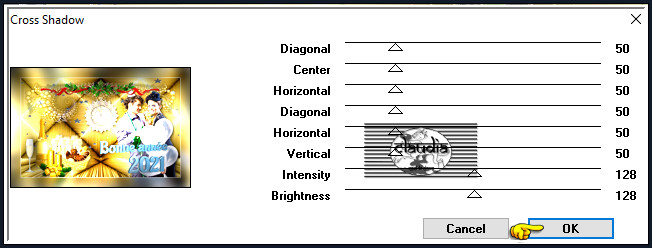
Effecten - Insteekfilters - Carolaine and Sensibility - CS-LDots :
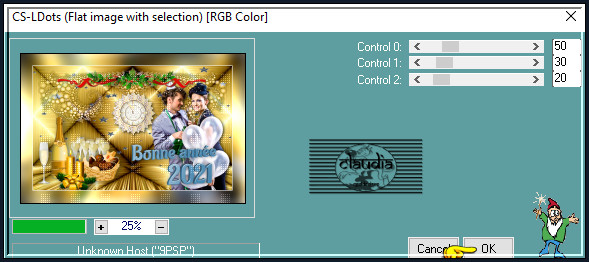
![]()
18.
Selecties - Omkeren.
Effecten - 3D-Effecten - Slagschaduw :
Verticaal = 10
Horizontaal = 10
Dekking = 50
Vervaging = 35
Kleur = Zwart (#000000)
Herhaal nogmaals de Slagschaduw maar zet nu Verticaal en Horizontaal op -10.
Selecties - Niets selecteren.
![]()
19.
Open uit de materialen het WordArt "NoelVSP110".
Verwijder het watermerk.
Bewerken - Kopiëren.
Ga terug naar je werkje.
Bewerken - Plakken als nieuwe laag.
Afbeelding - Formaat wijzigen : 30%, formaat van alle lagen wijzigen niet aangevinkt.
Aanpassen - Scherpte - Verscherpen.
Druk op de K toets op het toetsenbord om het raster te activeren en voer deze getallen in :
Positie X = 600,00 / Positie Y = 5,00
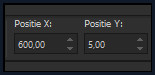
Druk op de M toets om het raster te deactiveren.
Of plaats de tekst rechts bovenaan :
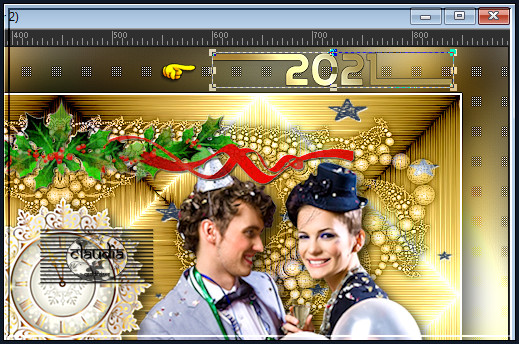
Effecten - 3D-Effecten - Slagschaduw :
Verticaal = 0
Horizontaal = 10
Dekking = 100
Vervaging = 0
Kleur = Zwart (#000000)
![]()
20.
Lagen - Dupliceren.
Druk op de K toets op het toetsenbord om het raster te activeren en voer deze getallen in :
Positie X = 55,00 / Positie Y = 555,00
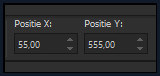
Druk op de M toets om het raster te deactiveren.
Of plaats de tekst links onderaan :

![]()
21.
Lagen - Nieuwe rasterlaag.
PlPlaats hierop je watermerkje e/o copyright-licentienummer als je een betaal tube gebruikt.
Afbeelding - Randen toevoegen : 2 px met de 2de kleur, Symmetrisch aangevinkt.
Sla je werkje op als JPG-formaat en daarmee ben je aan het einde gekomen van deze mooie les van Evalynda.
© Claudia - December 2020.





